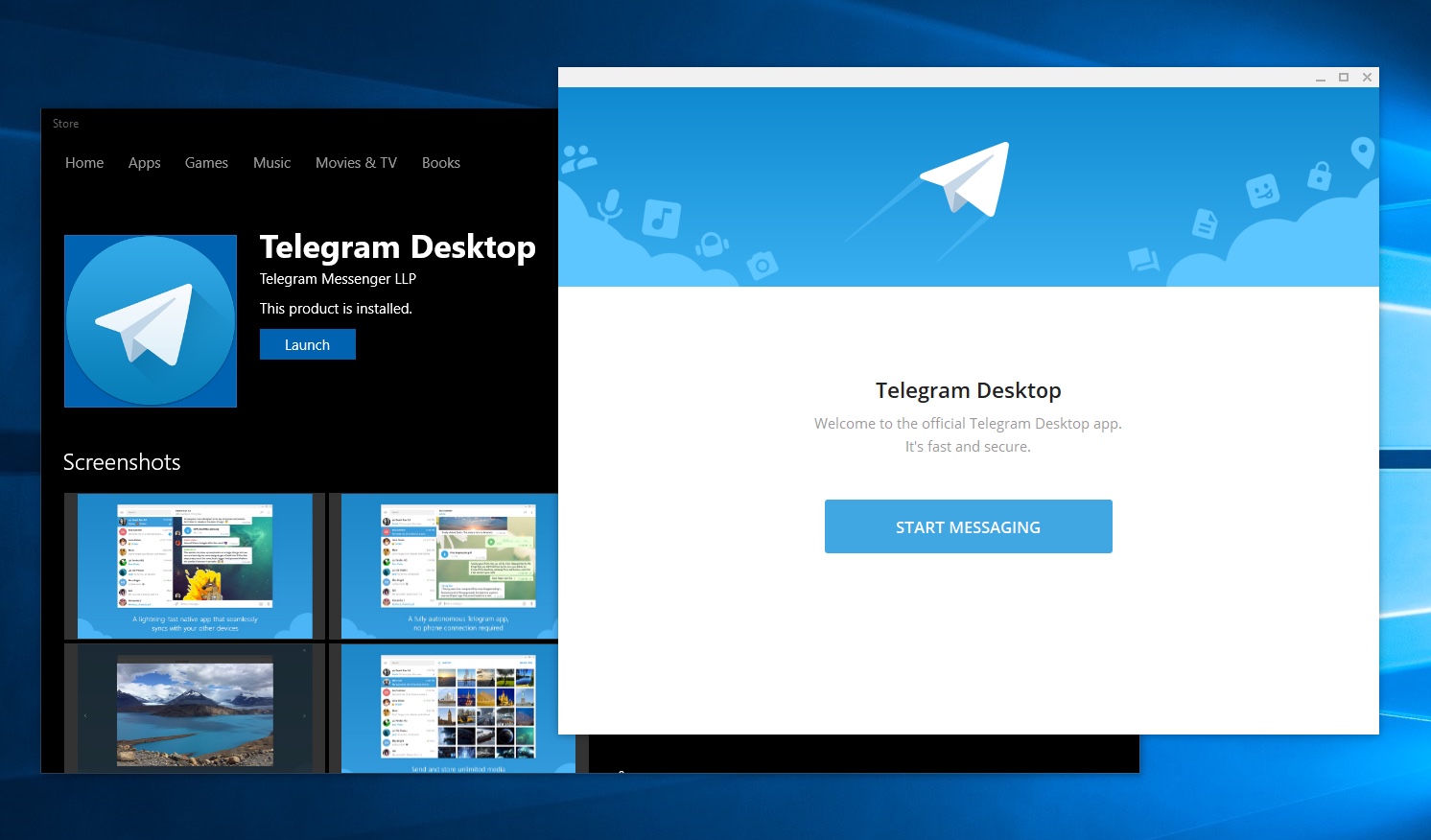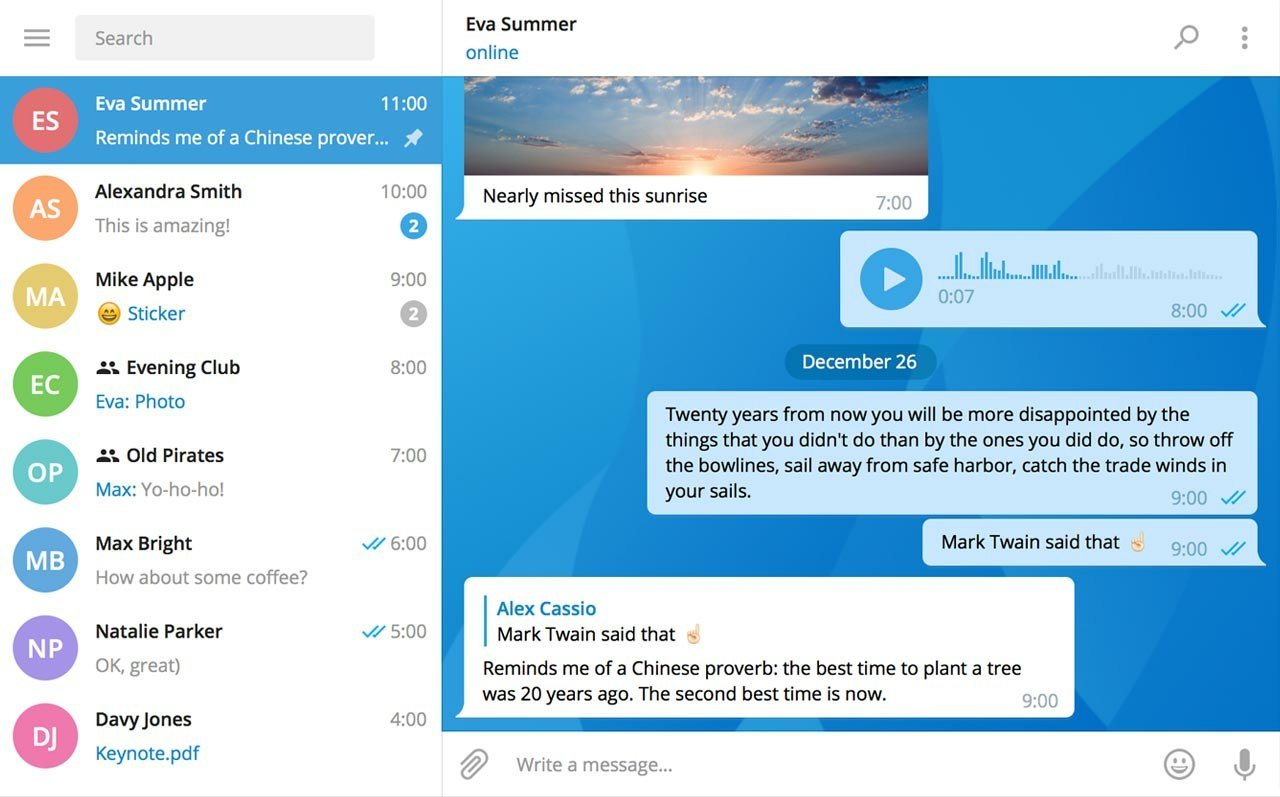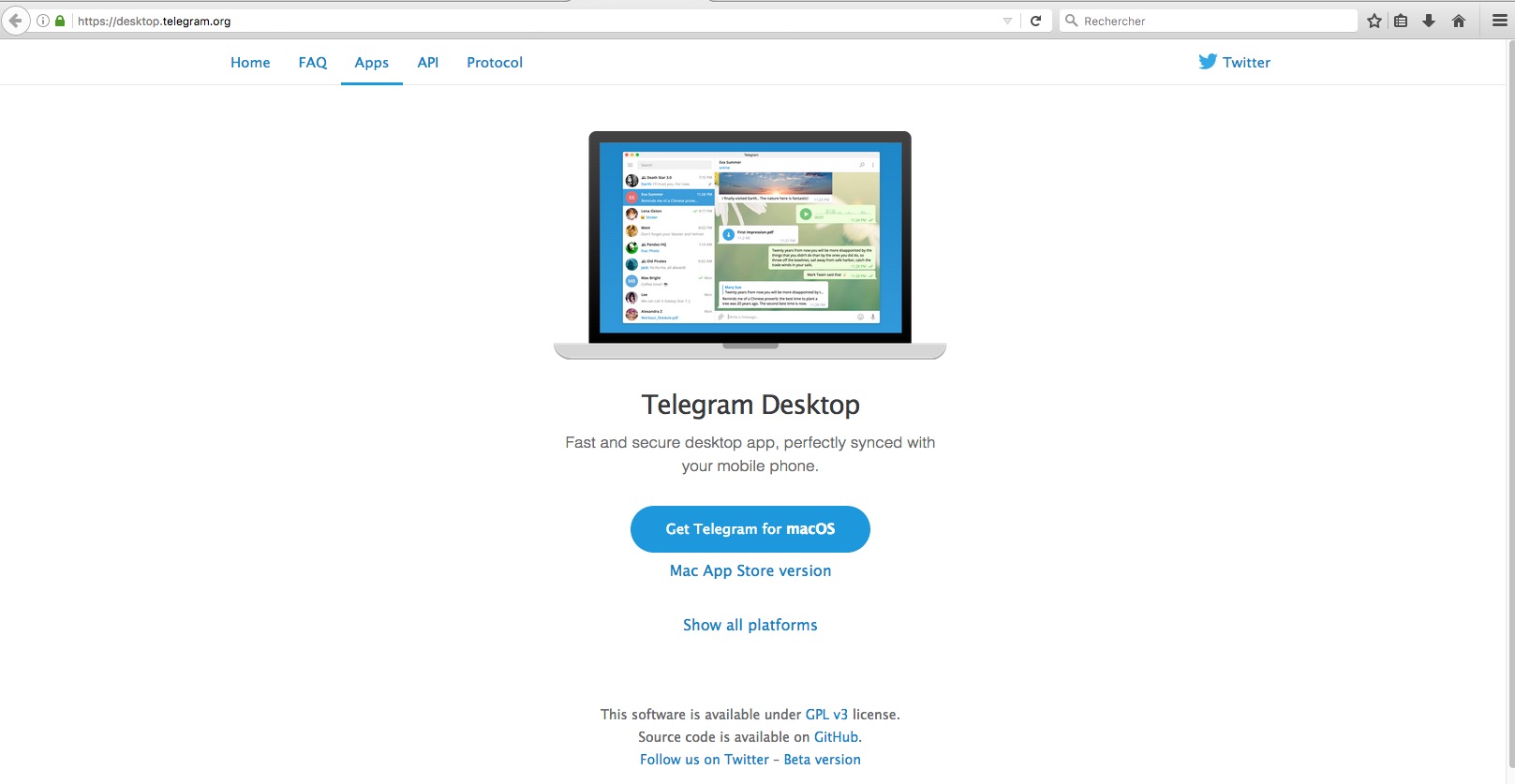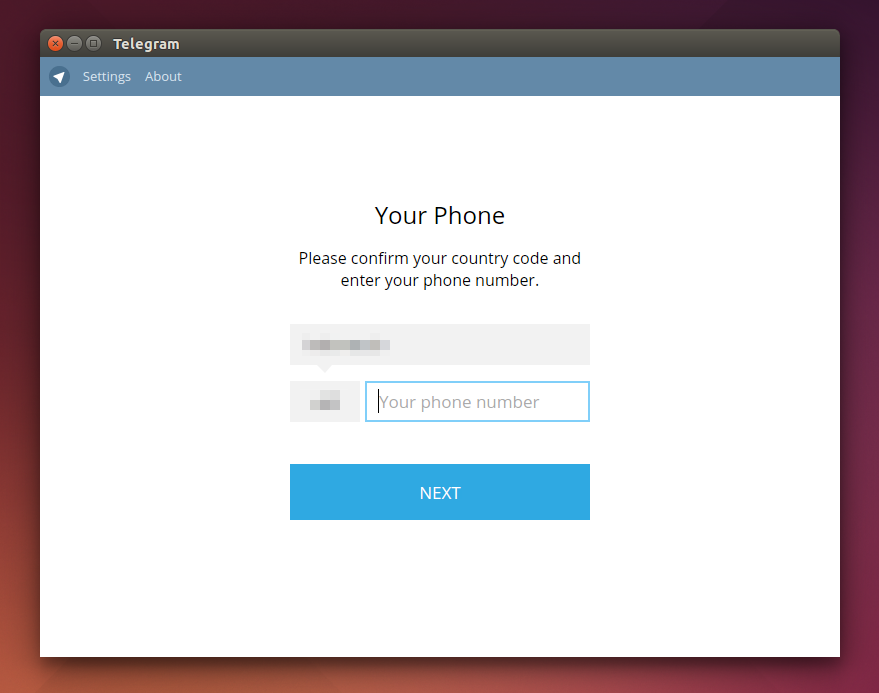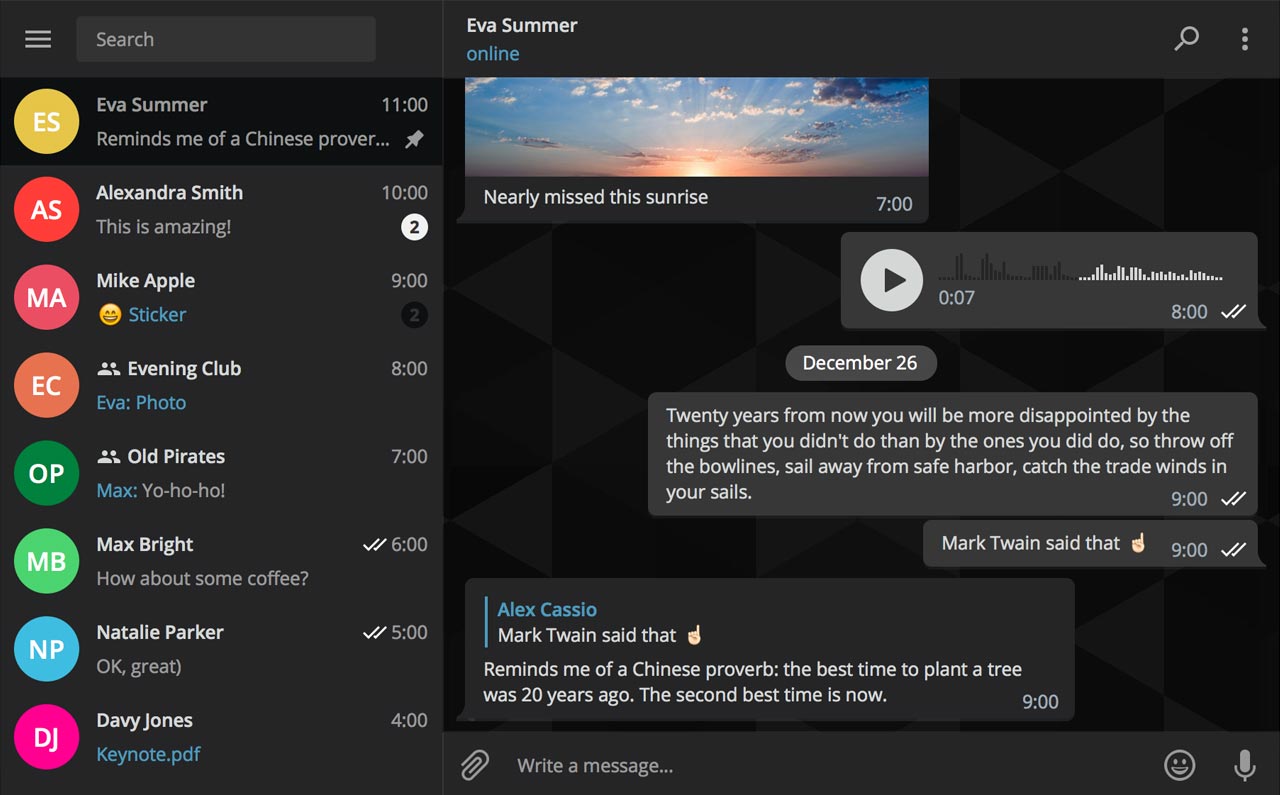Telegram Desktop : tout ce que vous devez savoir pour utiliser Telegram sur ordinateur
Saviez-vous que la version desktop de Telegram existe ? Découvrez tout sur cette version de l’application de messagerie et son utilisation.
Telegram a été couronné comme l’une des applications les plus populaires sur Android. C’est l’un des rares, capable de résister à WhatsApp dans le domaine des applications de messagerie instantanée. La plupart des utilisateurs connaissent la version smartphone de cette application, mais Telegram a aussi une version pour ordinateur ! C’est une version de bureau de l’application, qui peut être utilisée sur tous les types d’ordinateurs.
Voici tout ce que vous devez savoir sur cette version de la célèbre application, pour les utilisateurs intéressés à l’utiliser sur leur ordinateur.
Qu’est-ce que Telegram Desktop ?
Telegram Desktop est simplement la version ordinateur de l’application, tout comme WhatsApp Web. Elle est synchronisée avec le compte de l’utilisateur, de sorte qu’il est possible d’envoyer et de recevoir des messages de manière normale. Vous pouvez l’utiliser avec tous les types de systèmes d’exploitation, que ce soit Windows, MacOS, Linux 32 bits ou Linux 64 bits.
Au niveau de l’interface, il n’y a pas trop de différences par rapport à la version du téléphone. Sur le côté gauche, il y a une colonne avec toutes les discussions ouvertes. Appuyez simplement sur une pour la mettre à l’écran et envoyer des messages. Pour accéder au menu, vous devez utiliser l’icône des trois bandes horizontales, puis cliquer sur l’option souhaitée, telle que la saisie des paramètres, par exemple.
Comment avoir Telegram Desktop
Contrairement à la version informatique de WhatsApp, utilisée dans le navigateur, Telegram Desktop est une application à télécharger. C’est une application légère, elle prend peu de place et n’affecte pas les performances de l’ordinateur. Pour le télécharger, vous devez entrer sur le site officiel, via ce lien.
Sur le Web, vous devez choisir la version à télécharger en fonction du système d’exploitation. Ensuite, il vous suffit d’attendre le téléchargement et d’exécuter le fichier téléchargé, les étapes habituelles lors de l’installation d’une application sur l’ordinateur. Une fois terminé, Telegram Desktop peut maintenant être ouvert sur l’ordinateur.
Comment synchroniser le compte
Lorsque vous ouvrez la version de l’ordinateur, la première chose que l’on va vous demander est d’entrer votre numéro de téléphone. Il doit s’agir du numéro de mobile associé au compte sur le smartphone. Une fois ce numéro entré, un code est envoyé au téléphone, qui doit être saisi dans Telegram Desktop. C’est ainsi que la synchronisation entre les deux est activée.
Donc, lorsque le code est entré et est correct, les deux versions de l’application sont synchronisées. Après quelques secondes, les discussions dans l’application apparaissent sur l’écran de l’ordinateur. Cela signifie que ça y est, vous pouvez utiliser Telegram Desktop normalement et que tous les messages envoyés et reçus seront également affichés dans la version smartphone de l’application.
De plus, vous pouvez l’utiliser même si le compte sur le téléphone n’est pas actif à un moment donné. Autrement dit, si le téléphone ne dispose pas d’une connexion Internet à ce moment-là, la version de bureau peut être utilisée normalement. Une bonne solution si vous avez utilisé toutes vos données mobiles sur le téléphone ou si vous voulez simplement économiser votre consommation.
Mode sombre dans Telegram Desktop
Une des fonctions star de Telegram Desktop est la présence du mode sombre. De plus en plus d’applications, Android et Windows, utilisent cette fonction. Cette version de bureau l’a aussi.
De plus, la manière de procéder à son activation est très simple.
– Cliquez sur l’icône des trois bandes horizontales en haut à gauche.
– Appuyez sur l’interrupteur à côté du mode sombre.
L’arrière-plan des discussions et l’arrière-plan de l’interface en général deviennent bleu foncé/noir. Lorsque vous souhaitez revenir au mode normal, il vous suffit de désactiver à nouveau le commutateur.
Envoyer des fichiers
L’un des grands avantages d’avoir Telegram à la fois sur l’ordinateur et sur le téléphone est que cela devient un moyen idéal pour envoyer des fichiers entre les deux appareils. Comme beaucoup le savent déjà, l’application vous permet de vous envoyer des messages dans le chat, appelés Messages enregistrés. Étant donné que les deux sont synchronisés, vous pouvez accéder à cette discussion à la fois sur l’ordinateur et sur Android.
Par conséquent, si vous souhaitez envoyer des photos, des vidéos ou tout type de fichiers entre les deux, vous pouvez utiliser Telegram. Pour ce faire, il vous suffit de sélectionner les fichiers en question et de les envoyer à la conversation Messages enregistrés. Si cela a été fait à partir du téléphone, lorsque vous accédez au chat sur l’ordinateur, cliquez simplement sur le fichier pour le sauvegarder.
De plus, l’application vous permet d’envoyer des fichiers de taille relativement importante. Cela devient donc une bonne alternative si vous devez envoyer un fichier lourd ou plusieurs fichiers en même temps. Sa facilité d’utilisation est un autre grand avantage.

Telegram
Telegram est une application de messagerie facile à utiliser qui protège vos données confidentielles et de sécurité. Vous permet de créer des groupes de discussion avec un maximum de 200 personnes, coder les messages échangés, partager des vidéos allant jusqu’à 1 Go, envoyer plusieurs photos et utiliser le service de stockage dans le Cloud.